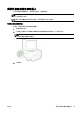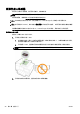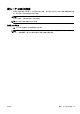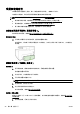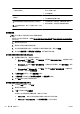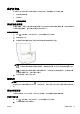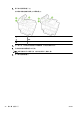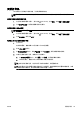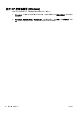User guide
Table Of Contents
- 如何操作?
- 使用入门
- 打印
- 复印和扫描
- 传真
- Web 服务
- 使用墨盒
- 网络设置
- 打印机管理工具
- 解决问题
- 技术信息
- 其他传真设置
- 错误 (Windows)
- 索引
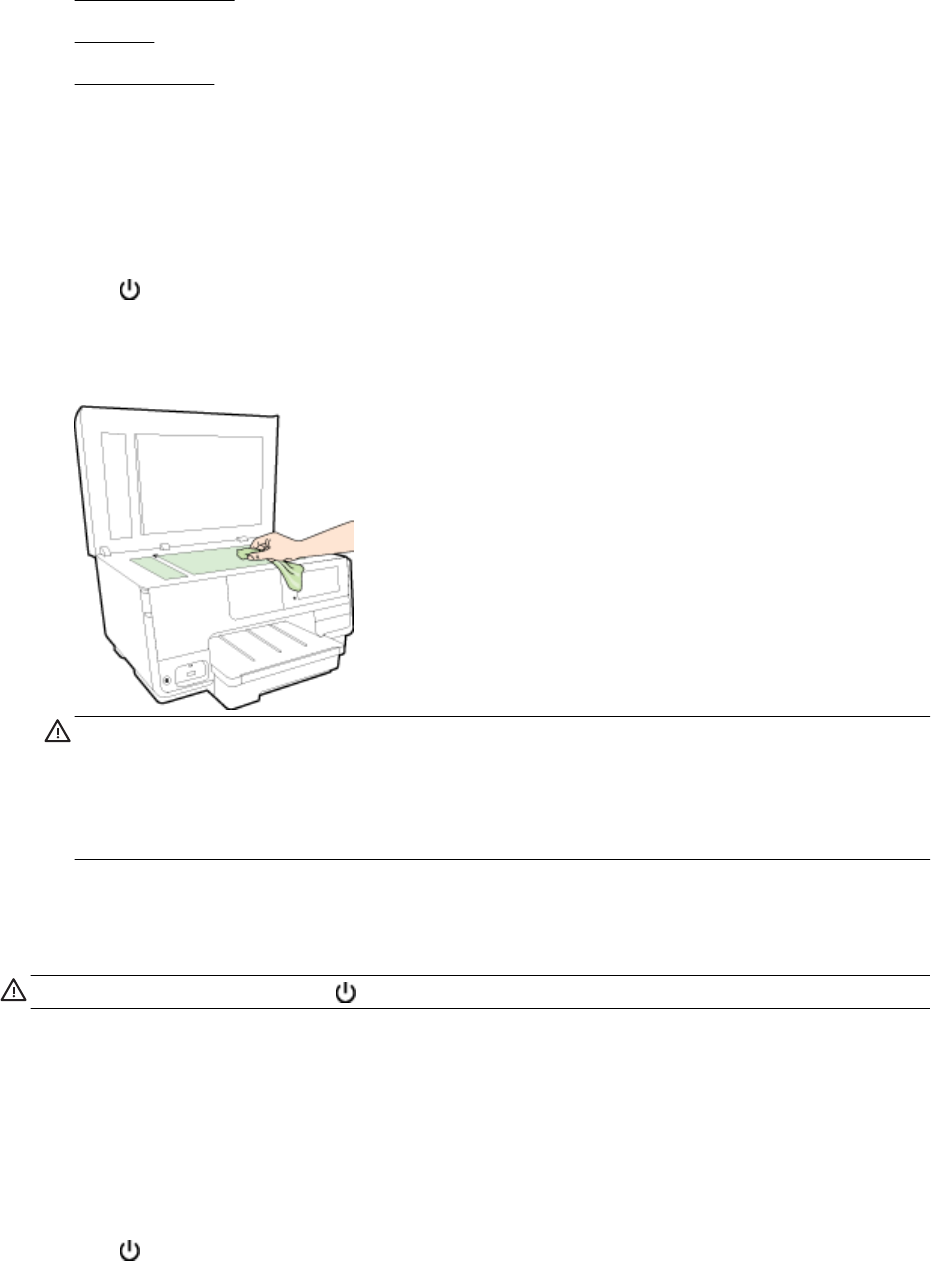
维护打印机
本节提供了有关如何使打印机保持最佳工作状态的说明。根据需要执行下列维护步骤。
●
清洁扫描仪玻璃板
●
清洁外壳
●
清洁自动送纸器
清洁扫描仪玻璃板
扫描仪玻璃板、扫描仪上盖衬板或扫描仪框架上的污渍或灰尘会降低扫描性能和质量,而且会影响到某
些特殊功能的精确性,例如将复印件调整为特定页面大小。
清洁扫描仪玻璃板
1. 按下
(电源按钮)以关闭打印机,并从电源插座中拔下电源线。
2. 掀起扫描仪上盖。
3. 使用喷有中性玻璃清洁剂的不起毛软布清洁扫描仪玻璃板和盖子衬板。
注意:只能使用玻璃清洁剂清洁扫描仪玻璃板。 避免使用包含研磨剂、丙酮、苯和四氯化碳的清
洁剂,所有这些物质都会损坏扫描仪玻璃板。 避免使用异丙醇,因为它会在扫描仪玻璃板上留下
条纹。
注意:请勿直接在扫描仪玻璃板上喷洒玻璃清洁剂。 如果使用太多的玻璃清洁剂,则清洁剂会漏
到扫描仪玻璃板下面,这样会损坏扫描仪。
4. 关闭扫描仪盖,然后打开打印机。
清洁外壳
警告!在清洁打印机之前,请按下 (电源按钮)以关闭打印机,然后从墙上的插座中拔下电源线。
使用湿的不起毛软布擦拭机壳上的灰尘、斑点和污垢。 避免打印机内部以及打印机控制面板中留有液
体。
清洁自动送纸器
如果自动送纸器一次送入多页纸,或无法送入普通纸,则可能需要清洁滚筒和隔离板。
清洁滚筒或隔离板
1. 按下
(电源按钮)以关闭打印机,并从电源插座中拔下电源线。
2. 从送纸器纸盒中取出所有原件。
ZHCN 维护打印机 31